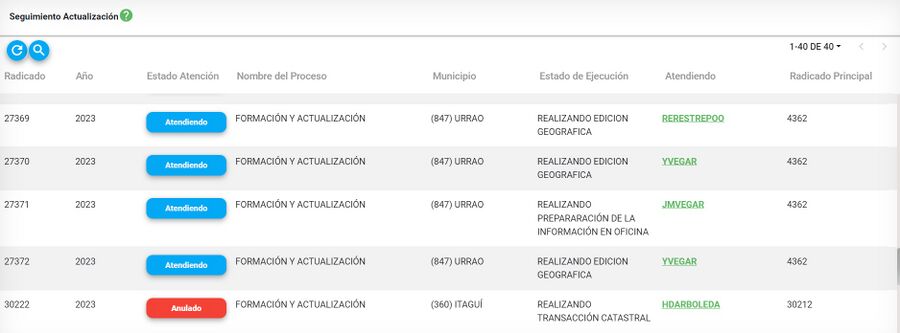Diferencia entre revisiones de «Seguimiento Actualización»
| (No se muestran 16 ediciones intermedias del mismo usuario) | |||
| Línea 7: | Línea 7: | ||
'''1.''' Seleccionar el menú '''ACTUALIZACIÓN''' y posteriormente la opción '''Seguimiento Actualización''' | '''1.''' Seleccionar el menú '''ACTUALIZACIÓN''' y posteriormente la opción '''Seguimiento Actualización''' | ||
[[Image: 381j.jpg|400x400px|thumb|center]]<center>'''Seguimiento actualización'''</center> | [[Image: 381j.jpg|400x400px|thumb|center]]<center>'''Seguimiento actualización'''</center> | ||
'''2.'''Se realiza la consulta a partir del radicado padre del proceso de actualización. Clic sobre el botón '''Filtrar'''. | |||
[[Image: 382J.jpg|900x900px|thumb|center]]<center>'''Búsqueda del radicado padre'''</center> | |||
'''3.''' En la lista desplegable ''Campo'' se puede realizar el filtro a partir de: | |||
*Año | |||
*Radicado principal (Se refiere al radicado padre) | |||
[[Image: 391j.jpg|700x700px|thumb|center]]<center>'''Campo'''</center> | |||
'''4.''' Clic sobre el botón '''aceptar''' | |||
[[Image: 392j.jpg|700x700px|thumb|center]]<center>'''Botón aceptar'''</center> | |||
'''5.''' Se listan los radicados del proceso de actualización. Al ubicar el cursor sobre uno de los radicados, se activan los siguientes botones: | |||
* '''Botón ver documentos:''' A partir de este botón se logra traer la información de todos los documentos que están adjuntos al trámite hasta la fecha. | |||
[[Image: 393j.jpg|900x900px|thumb|center]]<center>'''Botón Ver documentos'''</center> | |||
[[Image: 394j.jpg|900x900px|thumb|center]]<center>'''Lista documentos'''</center> | |||
* '''Botón notas:''' Con esta opción se observan todas las notas del trámite, indicando la fecha en que se registro la nota. | |||
[[Image: 395j.jpg|900x900px|thumb|center]]<center>'''Botón notas'''</center> | |||
[[Image: 396j.jpg|900x900px|thumb|center]]<center>'''Notas del trámites'''</center> | |||
* '''Botón detalle del proceso:''' Este botón trae todos la información detallada del proceso, indica el Nombre del tramite, el numero del radicado, el municipio , las actividades por las cuales a pasado el tramite. Entre otros. | |||
[[Image: 397j.jpg|900x900px|thumb|center]]<center>'''Botón detalle del proceso'''</center> | |||
[[Image: 398j.jpg|900x900px|thumb|center]]<center>'''Detalles del proceso'''</center> | |||
* '''Botón verificar transacción catastral:''' A partir de este botón se logra observar los movimientos que se realizaron en la transacción catastral. | |||
[[Image: 399j.jpg|900x900px|thumb|center]]<center>'''Botón verificar transacción catastral'''</center> | |||
[[Image: 400j.png|900x900px|thumb|center]]<center>'''Verificar transacción catastral'''</center> | |||
'''6.''' Si desea revisar la información de todos los radicados registrados en la plataforma, clic sobre la opción '''Mostrar todos los datos''' | |||
[[Image: 385j.jpg|700x700px|thumb|center]]<center>''' Mostrar todos los datos '''</center> | |||
'''7.''' Clic sobre el botón '''aceptar''' | |||
[[Image: 386j.jpg|700x700px|thumb|center]]<center>'''Botón aceptar'''</center> | |||
'''8.''' Se listan todos los registros | |||
[[Image: 387j.jpg|900x900px|thumb|center]]<center>'''Lista de registros'''</center> | |||
Revisión actual - 13:54 14 may 2024
Introducción
La finalidad de este proceso es realizar el seguimientos a los diferentes procesos de Actualización.
Ejecución del Proceso Seguimiento actualización
1. Seleccionar el menú ACTUALIZACIÓN y posteriormente la opción Seguimiento Actualización
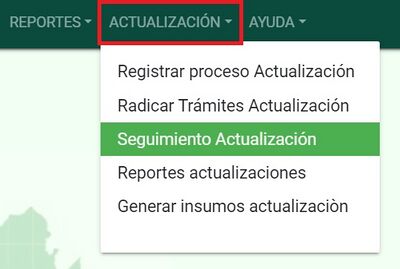
2.Se realiza la consulta a partir del radicado padre del proceso de actualización. Clic sobre el botón Filtrar.
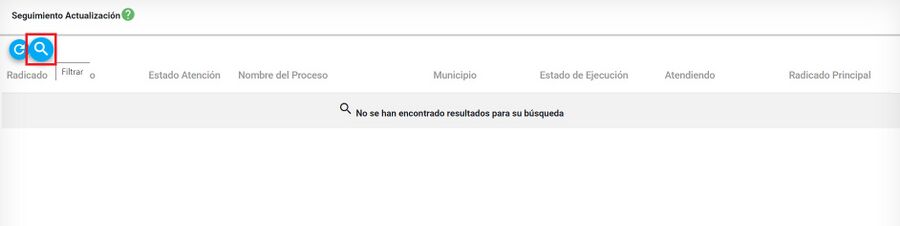
3. En la lista desplegable Campo se puede realizar el filtro a partir de:
- Año
- Radicado principal (Se refiere al radicado padre)
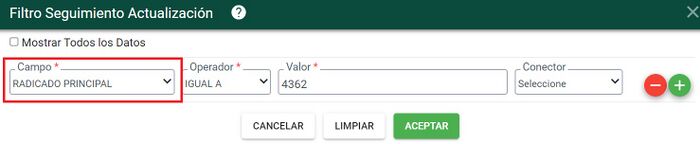
4. Clic sobre el botón aceptar
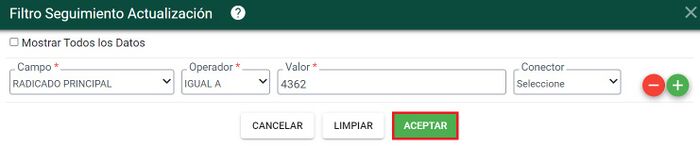
5. Se listan los radicados del proceso de actualización. Al ubicar el cursor sobre uno de los radicados, se activan los siguientes botones:
- Botón ver documentos: A partir de este botón se logra traer la información de todos los documentos que están adjuntos al trámite hasta la fecha.
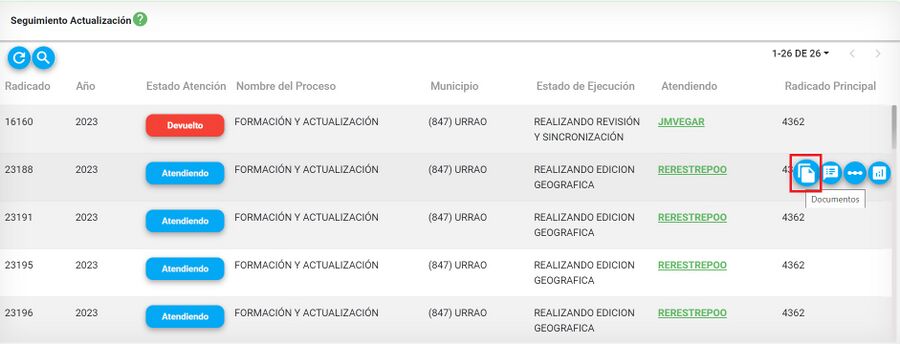
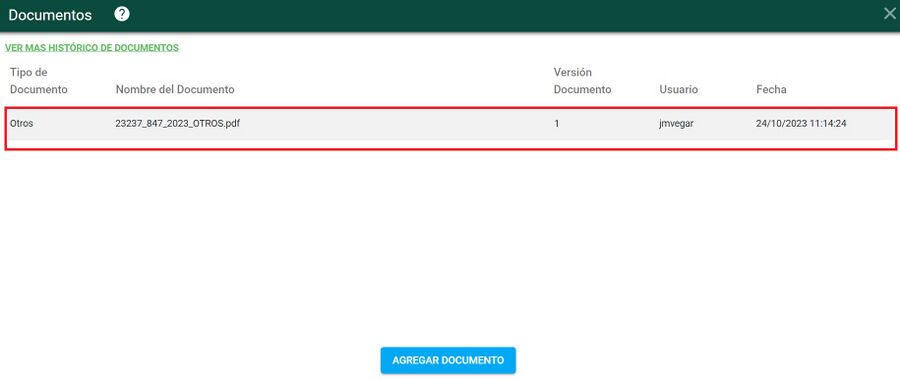
- Botón notas: Con esta opción se observan todas las notas del trámite, indicando la fecha en que se registro la nota.
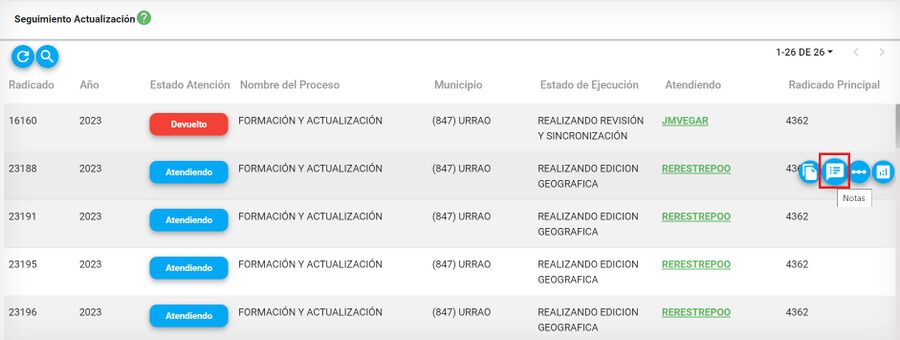
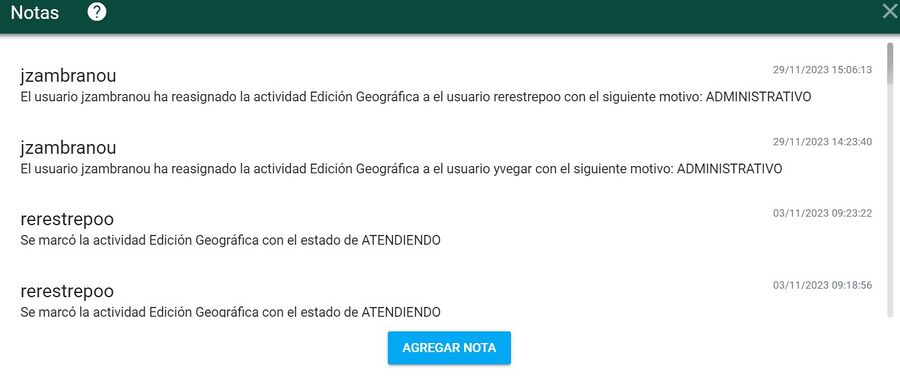
- Botón detalle del proceso: Este botón trae todos la información detallada del proceso, indica el Nombre del tramite, el numero del radicado, el municipio , las actividades por las cuales a pasado el tramite. Entre otros.
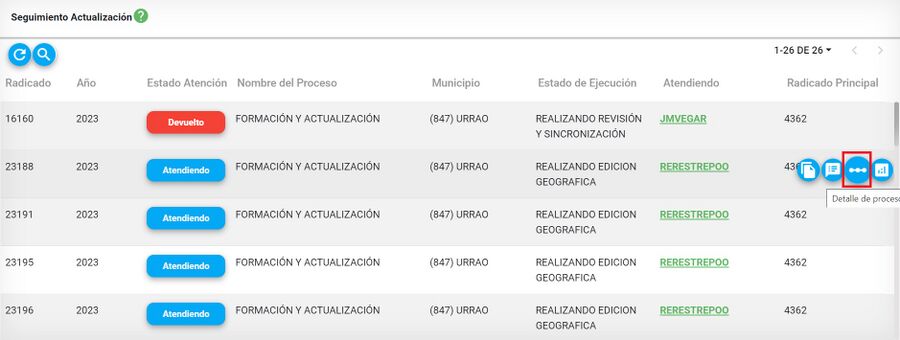
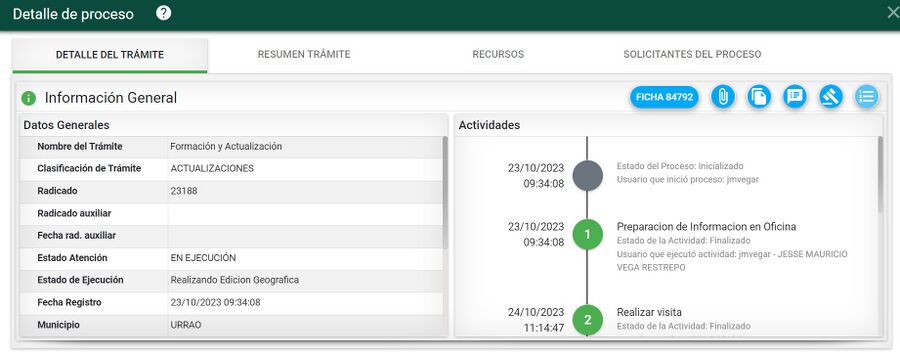
- Botón verificar transacción catastral: A partir de este botón se logra observar los movimientos que se realizaron en la transacción catastral.
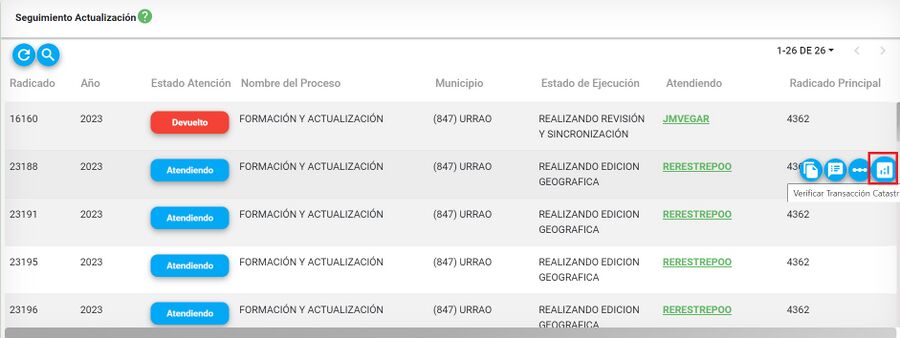
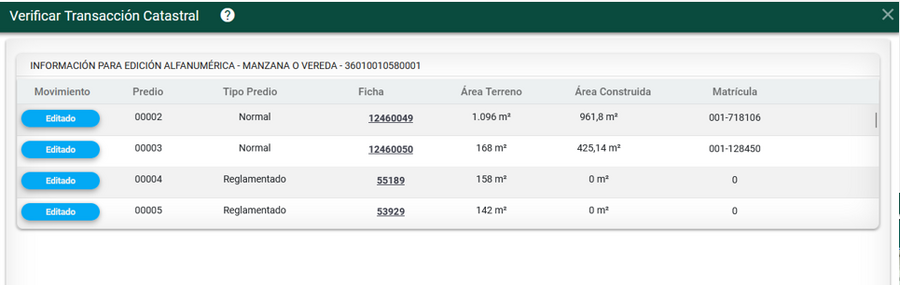
6. Si desea revisar la información de todos los radicados registrados en la plataforma, clic sobre la opción Mostrar todos los datos
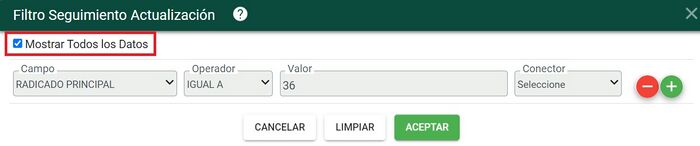
7. Clic sobre el botón aceptar
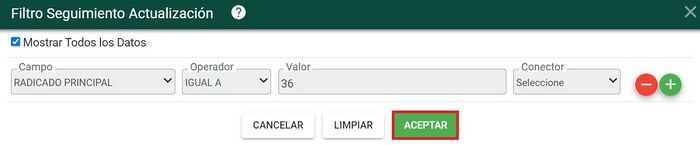
8. Se listan todos los registros